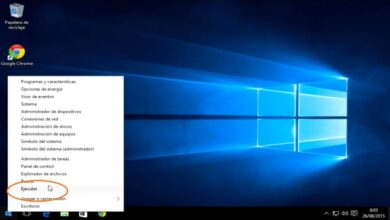Comment personnaliser le thème et l’arrière-plan du bureau de mon PC Windows 10?
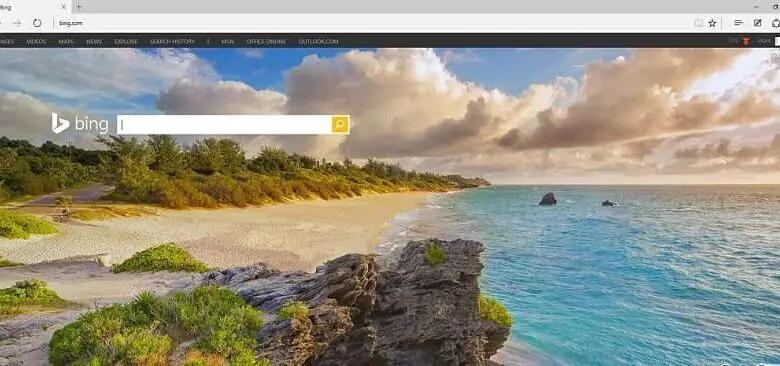
Avec autant d’utilisateurs d’équipements technologiques, le plus naturel de posséder cet appareil, qu’il s’agisse d’un smartphone, d’une tablette ou dans ce cas d’un ordinateur, c’est de vouloir le s’approprier davantage. C’est pourquoi, à chaque mise à jour, les grandes entreprises intègrent de petits changements qui nous permettent d’y parvenir. Si vous voulez savoir comment personnaliser le thème et l’arrière-plan du bureau dans Windows 10, continuez à lire.
La personnalisation du thème et de l’arrière-plan de Windows 10 n’est que deux des alternatives proposées par cette version du système d’exploitation Windows de Microsoft . Ce logiciel vous permet de changer la couleur d’arrière-plan des dossiers , d’ajouter des sons selon les fonctions, de créer votre propre arrière-plan ou d’ajouter des couleurs pour mettre en valeur etc.
Projecteur Windows
C’est une fonctionnalité incluse dans le système d’exploitation qui fournit des images de Microsoft Bing afin que, en tant qu’utilisateur, vous puissiez avoir une variété d’arrière-plans d’écran de verrouillage. Un avantage est son adaptation aux préférences et, comme il est mis à jour quotidiennement, vous ne verrez pas une image deux fois.
Il est intuitif, il partage donc des trucs et astuces Windows 10 pour que vous puissiez en tirer le meilleur parti. De plus, il analyse les applications que vous téléchargez et fait des suggestions en fonction des préférences observées.
Pour le faire fonctionner sur votre ordinateur, il suffit d’aller dans » Paramètres » situé sur la barre de démarrage, dans le menu sélectionnez » Personnalisation » puis » Verrouiller l’écran «. Une fois que la fenêtre déroulante apparaît, sélectionnez l’option « Windows Spotlight ».
Découvrez comment personnaliser le thème et le fond d’écran de Windows 10
Lorsqu’il s’agit de changer de thème, cela fait référence au changement d’apparence du bureau en général, des couleurs dans les ventes à la conception du menu. Vous découvrirez qu’il est très facile de faire les deux, alors allons-y pour pouvoir personnaliser le thème Windows 10 et l’arrière-plan du bureau.
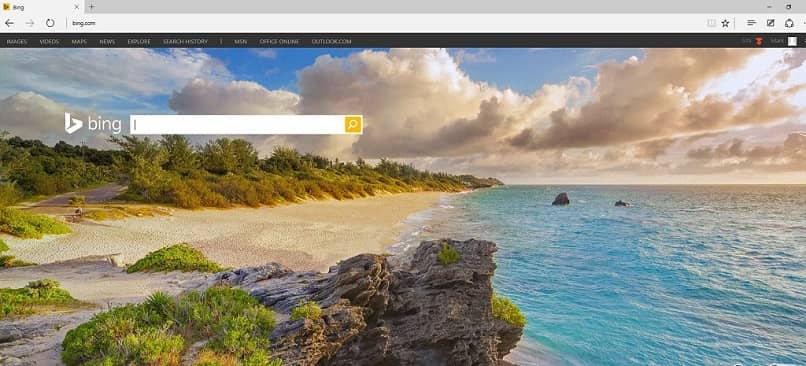
Personnaliser l’arrière-plan
Toutes ces étapes sont effectuées au sein de la configuration Windows, donc, une fois sur place, sélectionnez « Personnalisation » puis « Arrière-plan ». Juste en dessous de cette option, vous trouverez la boîte qui vous permet d’effectuer ces modifications. C’est un processus aussi simple que la personnalisation et la modification de la couleur de l’horloge dans Windows 10.
Si vous sélectionnez » Image «, vous pouvez voir les images en ligne qui sont prédéterminées pour apparaître. Vous pouvez également sélectionner » Parcourir » avec lequel vous pouvez choisir un dossier avec vos propres images que vous souhaitez voir apparaître.
En outre, vous pouvez simplement sélectionner » Couleur unie » si vous aimez garder les choses simples sans trop de fioritures. Une astuce consiste à avoir préalablement téléchargé plusieurs photos pour créer une bibliothèque d’images.
Personnalisez et créez votre propre thème avec Windows 10
Une fois dans « Personnalisation » du menu de configuration, vous remarquerez qu’il existe plusieurs options parmi lesquelles vous devez sélectionner « Thèmes ». Ce qui vous mènera à un écran qui montre comment est votre thème actuel et où vous pouvez changer les couleurs, les sons ou le curseur.
Sous la déclaration qui dit d’appliquer un thème, vous pourrez voir les thèmes par défaut de Windows 10. En cliquant dessus, vous pouvez voir lequel s’adapte le plus à vous, ceux-ci changeront tout ce qui précède dans le système.
Créez votre propre thème dans » Enregistrer le thème «. Enregistrez le nom de votre préférence et avec cela, vous pouvez, au sein de cette même sélection, ajuster toutes ces options selon vos préférences et vos goûts. Ce nouveau thème apparaîtra désormais automatiquement parmi les options.
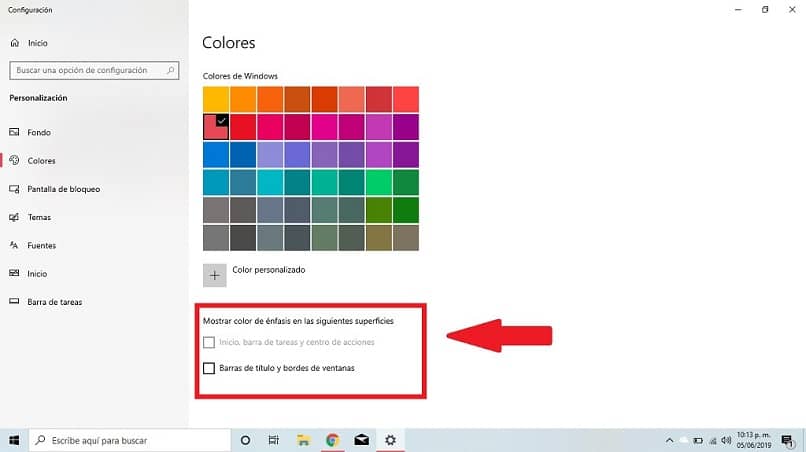
Avec cela, vous pouvez personnaliser le thème et l’arrière-plan du bureau de Windows 10 d’une manière simple et selon vous. Cependant, si vous souhaitez avoir plus d’options, vous pouvez télécharger des thèmes sur un site Web Windows exclusif en sélectionnant « Obtenir plus de thèmes dans le magasin ».
Vous avez le choix entre de nombreuses options, il vous suffit de cliquer sur celle qui retient votre attention pour la voir en détail et décider de la télécharger.